Redis windows7 64位安装并可视化(亲测成功)
Posted
tags:
篇首语:本文由小常识网(cha138.com)小编为大家整理,主要介绍了Redis windows7 64位安装并可视化(亲测成功)相关的知识,希望对你有一定的参考价值。
1.将下载好的redis解压到一个文件夹下,本人解压后如下:
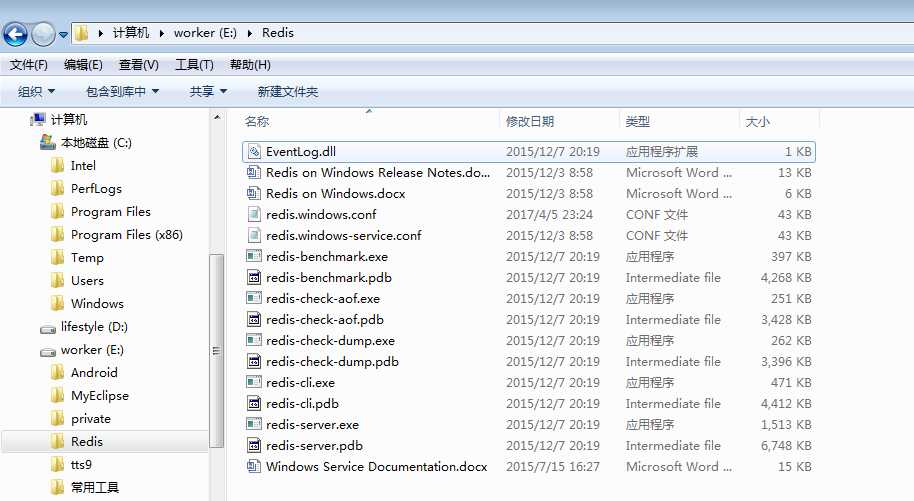
2.启动redis
windows 运行(快捷键:windows键+R键),输入【cmd】命令,进入DOC操作系统窗口。
输入命令:E:\\Redis\\redis-server.exe E:\\Redis\\redis.windows.conf(注意文件路径别写错),那么效果如下图:
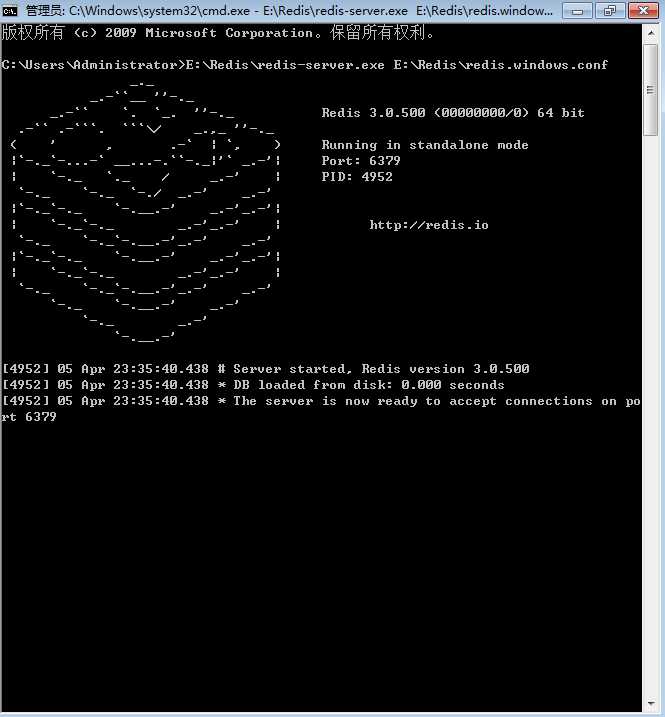
3.此时服务已经启动,稍后测试。接下来我们安装redis可视化软件RedisDesktopManager,启动之后需要连接redis;这时候建议大家修改下连接密码,默认是没有密码的。这里我们直接修改redis.windows.conf文件,打开它,找到# requirepass foobared (#打头的表示此行是注释说明状态,去掉#就是配置状态),我们修改下,去掉#,配置一个密码(或者干脆另起一行,照着写就是),如图:
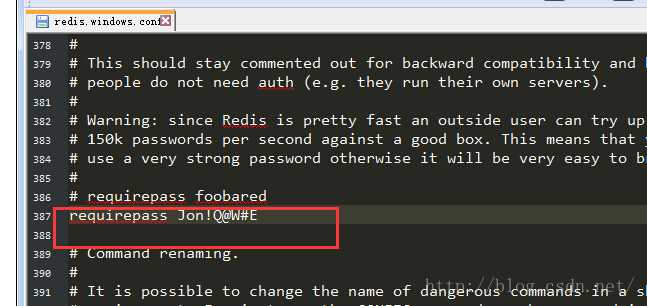
4.打开可视化软件RedisDesktopManager,连接方式如下图所示:
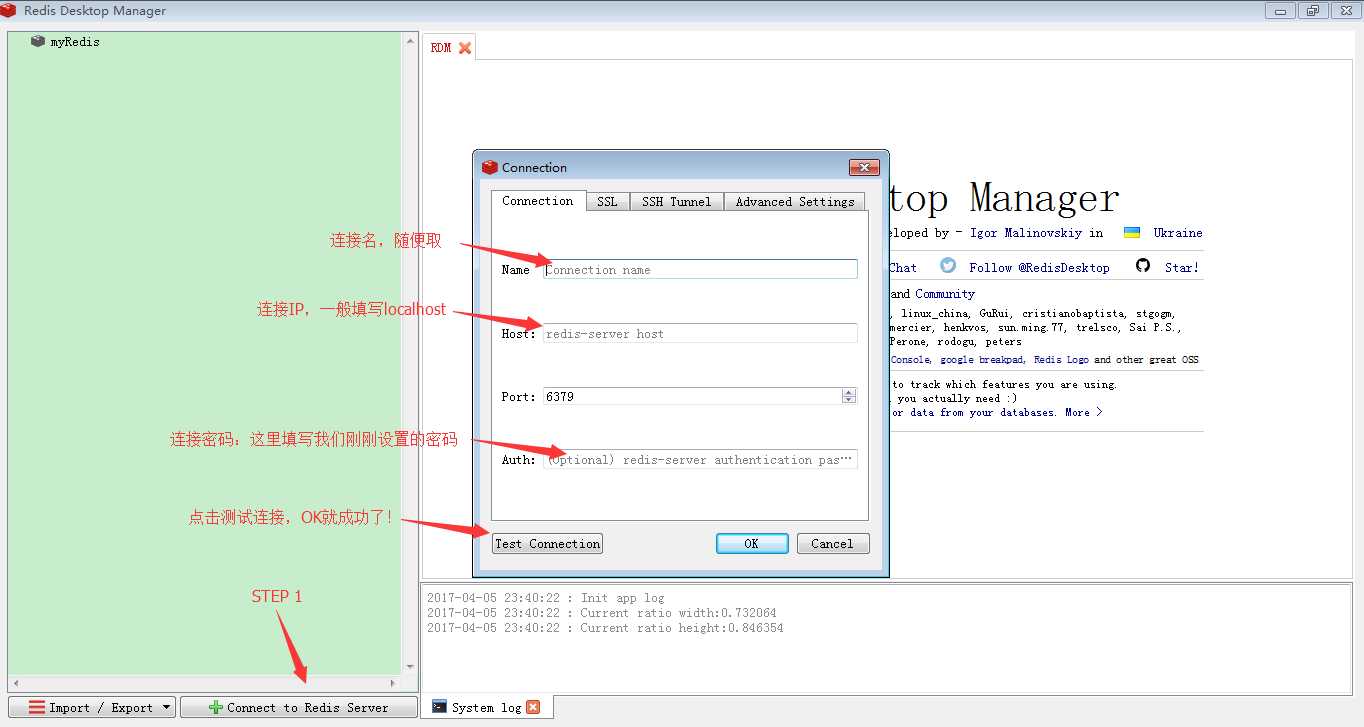
5.连接成功后可做如下测试:
1 redis 127.0.0.1:6379> SET runoobkey redis 2 OK 3 redis 127.0.0.1:6379> DEL runoobkey 4 (integer) 1
6.如果测试结果如上图,那么恭喜你redis与可视化皆安装成功!
以上是关于Redis windows7 64位安装并可视化(亲测成功)的主要内容,如果未能解决你的问题,请参考以下文章
windows7 64位安装Oracle10g 32位出错解决方法
windows7 64位安装Oracle10g 32位出错解决方法